【U-NEXTの視聴履歴はバレる?】
| バレる場合 | 家族で同じアカウントを共有する |
|---|---|
| バレない場合 | 家族でアカウントを分けて使用する |
所帯持ちの方がU-NEXTを利用するとき、心配なのが「視聴履歴バレ」でしょう。

くだらない動画を見ているのがバレたら 嫌だな……
っていう人のため、今回の記事では
- U-NEXTの視聴履歴はバレる?
- U-NEXTの視聴履歴の見方/確認方法
- U-NEXTの視聴履歴の削除方法
を解説します。

U-NEXTにはくわしい私がわかりやすく説明しますね。
\利用者の生々しい感想をたくさん集めました!/
U-NEXTの評判と口コミを読む
U-NEXTの視聴履歴はバレる?
U-NEXTの視聴履歴はバレる場合と、バレない場合があります。
それぞれどう違うのか、くわしく見ていきましょう。
バレるのは家族で同じアカウントを共有した場合
1つのアカウントを家族全員で共有する場合、視聴履歴はバレます……。
ただし、動画を見終わったら「視聴履歴」のリストから削除しておけばバレません。

その削除方法は下段の項目でくわしくご紹介します。
バレないのは「ファミリーアカウント」機能でアカウントを分けた場合
U-NEXTでは「ファミリーアカウント」機能が追加料金なしで誰でも利用できます。
「ファミリーアカウント」とは、契約者の他に3人分のアカウントが作れる機能で、それぞれのアカウントは別個で独立した存在となります。
そのため、他のアカウントを使っている人に自分の視聴履歴を見られることはありません。
| アカウント名 | 視聴履歴 |
|---|---|
| 親アカウント | 単独 |
| 子アカウント(1) | 単独 |
| 子アカウント(2) | 単独 |
| 子アカウント(3) | 単独 |
子アカウントから親アカウントの視聴履歴は見られませんし、その逆もまた然り。

必ず自分が「親アカウント」を管理するようにしましょう。
U-NEXTの視聴履歴の見方/確認方法
U-NEXTの視聴履歴は以下の2つの箇所に表示されます。
- ホーム画面の「つづきを再生」
- メニューの「視聴履歴」
それぞれの見方や確認方法をチェックしていきましょう。
ホーム画面の「つづきを再生」
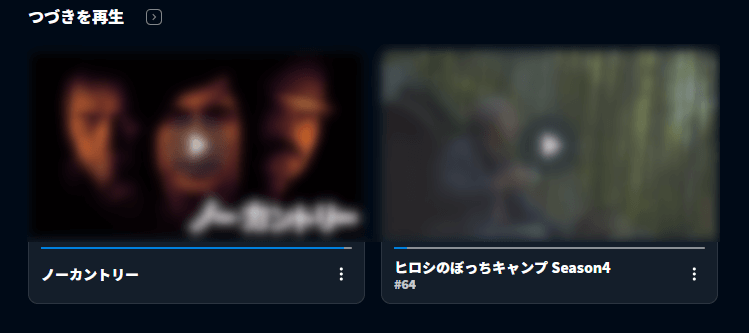
U-NEXTにログインし、最初に表示されるホーム画面の中央に「つづきを再生」の欄があります。
この「つづきを再生」には
- 最後まで視聴していない動画
- ドラマやアニメなど残りの話数がある動画
などの視聴途中の作品履歴が表示されます。
メニューの視聴履歴
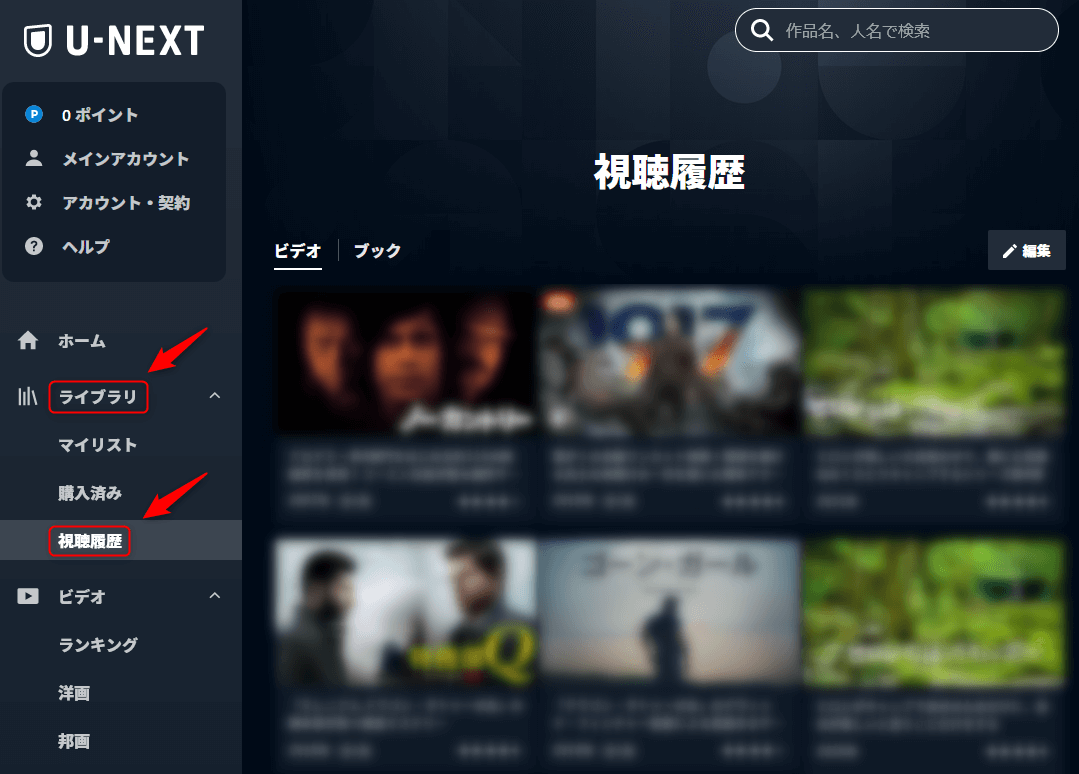
画面左側に並んだメニューを以下の順番にクリック(タップ)すると、視聴が済んだ作品の視聴履歴が確認できます。
今まで視聴した動画がすべてこの「視聴履歴」の欄に並ぶことに。

同じ作品を二回見るようなヘマは防げますが、何を見たかバレバレなのはちょっと落ち着きませんね。
U-NEXTの視聴履歴の削除方法
U-NEXTの視聴履歴の削除のやりかたを、それぞれのデバイス(端末)ごとに解説します。
テレビやパソコンの視聴履歴を削除する
以下のデバイスは、すべてこの削除方法で行なえます。
- スマートテレビ
- Fire TV Stick
- パソコン
- iPhone/iPad上のウェブブラウザ
- Androidスマホ/Androidタブレット上のウェブブラウザ
視聴履歴をすべてを削除する場合
1.左側のメニュー内の「視聴履歴」をクリック
2.右上の「編集」をクリック
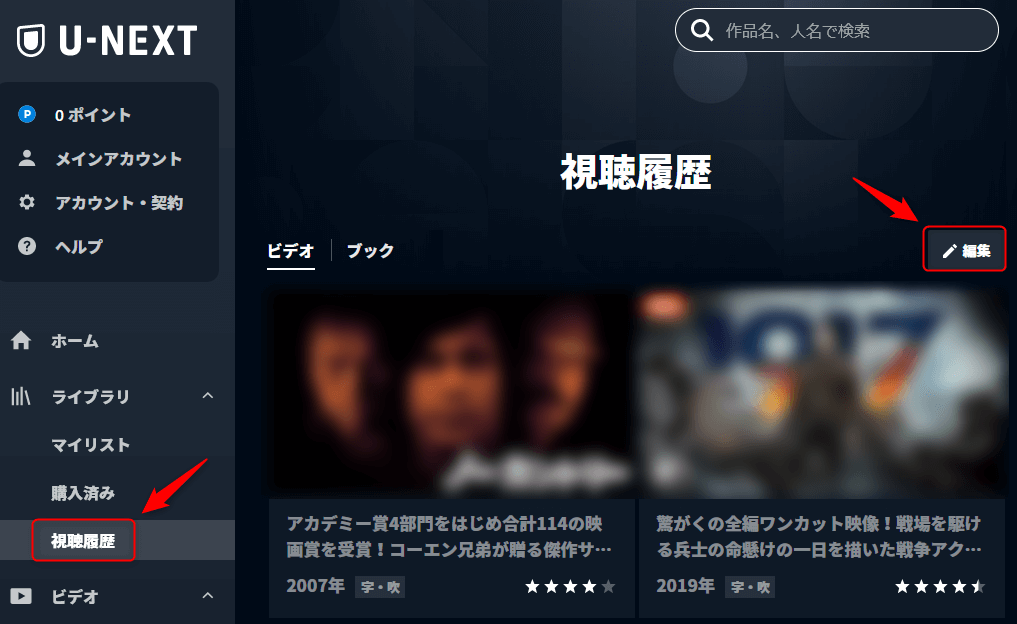
3.赤文字の「全件削除」をクリック
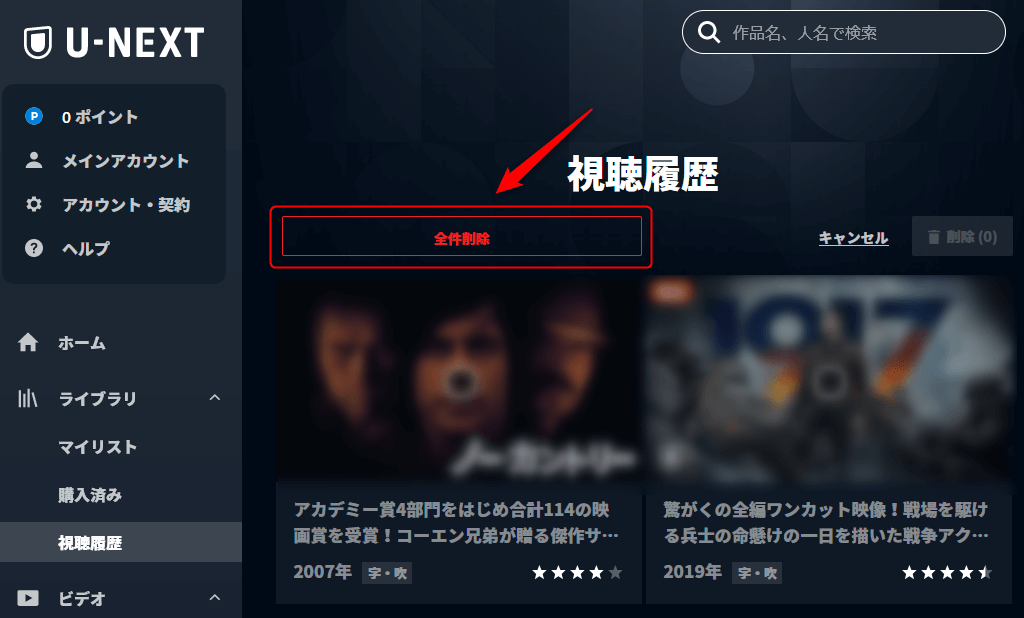
4.「視聴履歴の削除」の「削除」をクリック
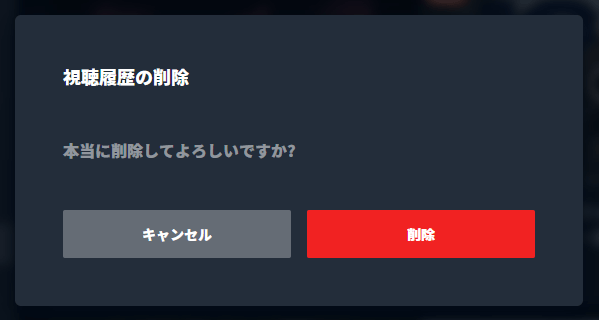
特定の視聴履歴のみ削除する場合
- 左側のメニュー内の「視聴履歴」をクリック
- 右上の「編集」をクリック
- 削除したい作品にチェックを入れる
- 「削除」をクリック
iPhone/iPadのU-NEXTアプリの視聴履歴を削除する
iPhoneやiPadを使用し、U-NEXTアプリから視聴している場合の視聴履歴の削除のやり方です。
視聴履歴をすべて削除する場合
- ライブラリをタップ
- 「ビデオ」の「視聴履歴」をタップ
- 右上の「編集」をタップ
- 右下の「すべて削除」をタップ
- 「削除」をタップ
特定の視聴履歴のみ削除する場合
- ライブラリをタップ
- 「ビデオ」の「視聴履歴」をタップ
- 右上の「編集」をタップ
- 削除する作品にチェックを入れる
- 左下の「削除」をタップ
Androidスマホ/タブレットのU-NEXTアプリの視聴履歴を削除する
Androidのスマホやタブレットを使用し、U-NEXTアプリから視聴している場合の視聴履歴の削除の方法です。
視聴履歴をすべて削除する場合
- 「ライブラリ」をタップ
- ビデオの欄にある「視聴履歴」をタップ
- 右上のゴミ箱マークをタップ
- 「視聴履歴全削除」の「はい」をタップ
特定の視聴履歴のみ削除する場合
- 「ライブラリ」をタップ
- ビデオの欄にある「視聴履歴」をタップ
- 削除したい作品を画面左にスワイプ
U-NEXTの視聴履歴が消えた!その2つの理由とは?
U-NEXTの視聴履歴が消えたのは、以下の2つのどちらかの理由からです。
- 視聴から1年が経過した
- 配信が終了した
どういうことなのか、消えてしまった理由を見ていきましょう。
視聴から1年が経過した
U-NEXTでは原則的に視聴履歴の保存期間を1年としています。
つまり、その動画を視聴してから1年が経過すると、自動的に視聴履歴から削除されてしまうんですね。
配信が終了した
U-NEXTの動画には配信期間が決まっているものもあります。
その動画の配信期間が終了した時点で、視聴履歴内の情報も非表示となってしまいます。
U-NEXTの視聴履歴のよくある質問(FAQ)
最後にU-NEXTの視聴履歴に関するよくある質問(FAQ)にお答えします。
視聴履歴を削除したらすべての端末から消える?
たとえばスマホから視聴履歴を削除すると、同一のアカウントでログインした他の端末(パソコやタブレット等)からも視聴履歴は消えます。

同一アカウントならすべてキレイに一斉削除されるんですね。
もちろん、ファミリーアカウントで作った他のアカウントの視聴履歴は消えることはありません。
電子書籍の閲覧履歴は残る?削除できる?
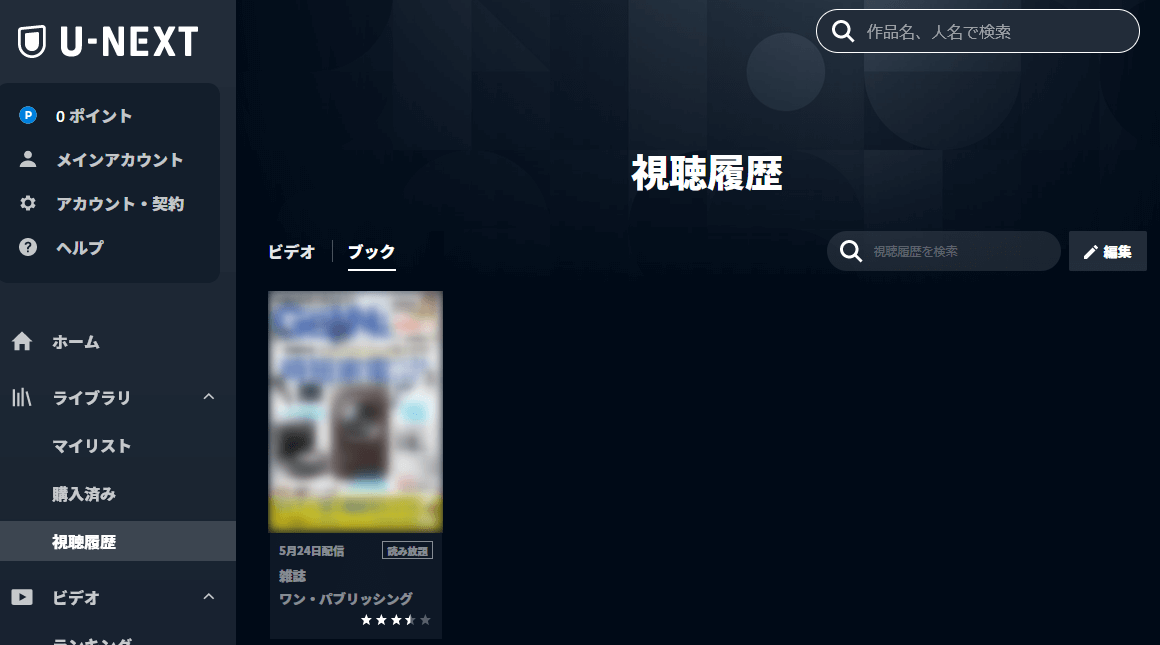
電子書籍の閲覧履歴もホーム画面のメニューから
の順に開いていくと視聴履歴が残されるのが確認できます。
過激なグラビアが掲載された週刊誌など、閲覧したのが家族にバレるのが嫌な電子書籍も多数あります。
ただ、動画と同じように他のアカウントからは見られませんし、同じアカウントを共有する場合は閲覧後に視聴履歴を削除すればバレません。
購入した作品のリストも削除できる?
U-NEXTにはポイントを消費して購入できる「有料作品(レンタル/買い切り)」もあります。
これらの購入した作品のリストがアカウント内に表示されますが、削除できるものと削除できないものがあります。
「購入済み」は削除できる
ホーム画面の「ライブラリ」内に「購入済み」という項目があります。
この「購入済み」の項目を開くと、ポイントで購入した作品がリストアップされます。

いうなれば「購入履歴」ですね。
「購入済み」の作品に関しては、手動で削除できますし、レンタル作品はレンタル期間が過ぎると自然に消えます。
「購入明細」は削除できない
「どんな作品をいくらで購入したか?」という記録が記載された「購入明細」はどうやっても削除することはできません。
アカウントが存続する限り、ずっと残り、ずっと閲覧可能の状態のまま……。
ただ、購入明細は親アカウントでしか確認できないため、しっかりと自分が親アカウントを管理しておけばOK!
ご夫婦やカップルでもファミリーアカウントを利用して
- 自分:親アカウント
- 奥さんや彼女:子アカウント
というふうに分けておけば安心です。
\視聴履歴の心配がないU-NEXTの無料体験/
U-NEXT公式サイト
「31日間の無料トライアル」を試してみる※無料トライアル中でも解約は可能です
まとめ
U-NEXTの視聴履歴はバレるのか、また、その視聴履歴の消し方についてお伝えしてきました。
あらためて、要点をまとめると
- バレる:アカウントを共有した場合
- バレない:ファミリーアカウントの使用
こうなります。
視聴履歴が残っても削除するのは簡単なので、それを忘れなければ問題はないでしょう。
でも、やはりファミリーアカウントを作ってしっかりアカウントを分けるのがバレるのを防ぐ最良の防止策ですね。

それでは楽しいU-NEXTライフを!
